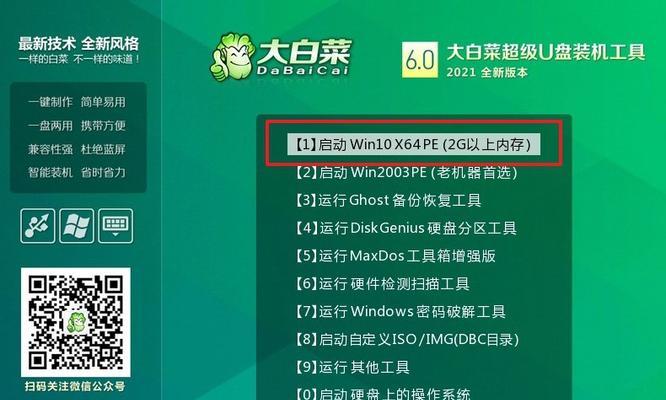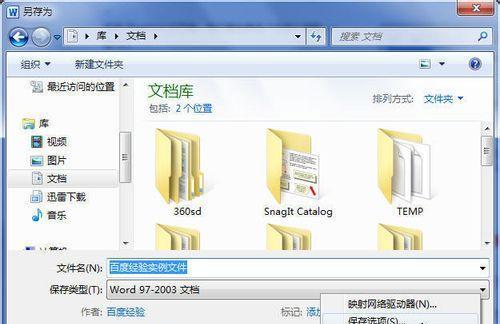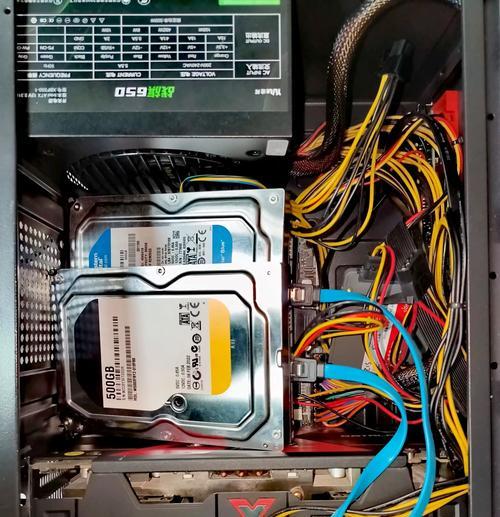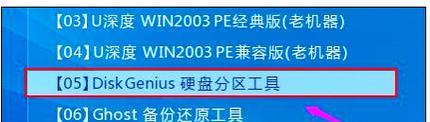在使用U盘时,有时会遇到U盘被写保护的问题,这给我们的数据传输和存储带来了不便。然而,幸运的是,有一些简单而实用的技巧可以帮助我们解除U盘的写保护,使其恢复正常的读写功能。本文将介绍一些突破U盘写保护的窍门,帮助您解决这个问题。

检查U盘物理开关
有些U盘具有物理开关,可以用来保护数据不被意外删除或写入。如果U盘被写保护,首先要检查它是否有一个物理开关,确保开关处于关闭状态。
使用注册表编辑器
通过使用注册表编辑器,您可以修改U盘的注册表项,解除其写保护。打开注册表编辑器,找到以下路径:"HKEY_LOCAL_MACHINE\SYSTEM\CurrentControlSet\Control\StorageDevicePolicies"。检查该路径下是否存在WriteProtect键值,如果存在,将其改为0,然后重新插入U盘。

使用磁盘管理工具
磁盘管理工具可以帮助您解除U盘的写保护。在Windows操作系统中,打开磁盘管理工具,找到U盘所在的磁盘,右键点击它并选择"属性"。在"属性"窗口中,切换到"安全"选项卡,确保您有写入数据的权限。
使用命令提示符
通过命令提示符,您可以使用磁盘part命令来解除U盘的写保护。按下Win+R键,打开运行对话框,输入"cmd"并按下回车键打开命令提示符。输入"diskpart"进入磁盘part工具,接着输入"listdisk"来显示计算机上的所有磁盘。找到对应的U盘磁盘号,然后依次输入"selectdiskX"(X为U盘磁盘号)和"attributesdiskclearreadonly"来解除写保护。
使用病毒查杀软件
有时,U盘被病毒感染也会导致写保护。使用可靠的病毒查杀软件对U盘进行全面扫描,清除可能存在的病毒,这可能会解除U盘的写保护状态。
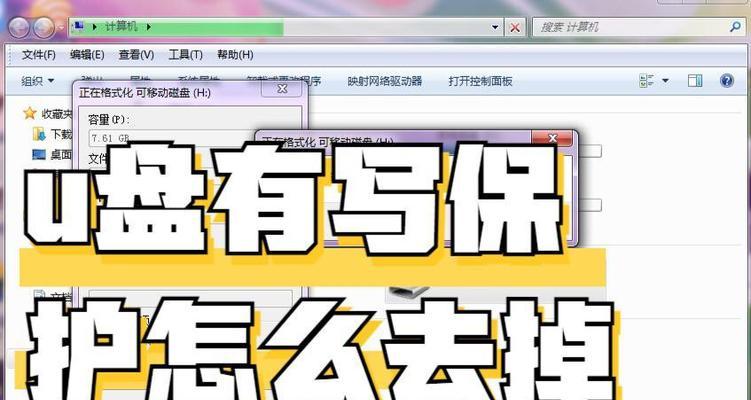
检查设备管理器
设备管理器可以帮助您查找和解决与U盘相关的问题。打开设备管理器,找到"磁盘驱动器"选项,并展开该选项,找到您的U盘。右键点击U盘,选择"属性",然后切换到"策略"选项卡。确保选中的策略是"最佳性能",而不是"快速删除"。
格式化U盘
如果其他方法都无效,您可以尝试格式化U盘来解除写保护。请注意,格式化将会清除U盘上的所有数据,请提前备份重要文件。在文件资源管理器中,右键点击U盘,选择"格式化"。在格式化选项中,确保取消勾选"快速格式化"选项,然后点击开始来进行完全格式化。
更新驱动程序
有时,旧的或损坏的驱动程序也可能导致U盘被写保护。通过更新驱动程序,可以解决这个问题。在设备管理器中找到U盘,右键点击它并选择"更新驱动程序",然后选择自动更新驱动程序。
使用第三方工具
除了系统自带的工具,还有一些第三方工具可以帮助您解除U盘的写保护。例如,"DiskGenius"、"PartitionWizard"等工具都具有解除写保护的功能,可以尝试使用它们来解决问题。
检查U盘硬件问题
有时,U盘的硬件问题也可能导致写保护。检查U盘是否有物理损坏或接触不良的问题,尝试更换U盘的数据线或将其连接到不同的USB接口上,查看是否能解除写保护。
查找厂商提供的工具
一些U盘厂商会提供专门用于解除写保护的工具。您可以在厂商的官方网站上搜索和下载这些工具,按照说明进行操作,尝试解除U盘的写保护。
咨询专业人士或售后服务
如果以上方法都无效,您可以咨询专业人士或联系U盘的售后服务中心,寻求他们的帮助和建议,他们可能会给出更适合您情况的解决方案。
避免使用未知来源的软件
为了防止U盘被写保护,我们需要避免使用未知来源的软件或下载来历不明的文件。这些软件和文件可能携带病毒,导致U盘受到感染,并被写保护。
定期备份重要数据
为了避免因U盘写保护问题导致数据丢失,我们应该养成定期备份重要数据的习惯。将数据保存在多个存储设备中,可以保证即使U盘发生问题,我们仍能轻松恢复数据。
通过本文介绍的窍门,我们可以突破U盘的写保护限制,使其恢复正常的读写功能。在解决U盘写保护问题时,建议从简单的方法开始尝试,然后逐步进行更复杂的操作。如果您遇到了困难或不确定如何操作,请寻求专业人士的帮助,避免因错误的操作导致数据丢失。记住,备份是保护数据的最佳措施。